Há anos que existe um bug do iOS que consome uma grande porcentagem do armazenamento disponível de um iPhone. O problema persiste no iOS 17.4 e 17.5, mas felizmente existem soluções que não envolvem a limpeza do seu iPhone. Veja como corrigir o bug de armazenamento de dados do sistema do iPhone.
Em toda a Apple Fóruns da comunidade, Reddit, e mais, os usuários do iOS reclamam do bug de armazenamento de dados do sistema do iPhone há anos (alguns relatórios datam do iOS 13). Não tive problemas com o bug até o iOS 17.3-17.5, onde vi até 60 GB de armazenamento consumido pelos dados do sistema iOS.
E não é apenas um bug de relatório, o armazenamento usado pelos dados do sistema está inutilizável. Ao contrário do cache em aplicativos iOS individuais ou aplicativos Apple como o Safari, não há botão para esvaziar rapidamente os dados do sistema. Veja como a Apple descreve para que é usado:
Os Dados do Sistema incluem caches, logs e outros recursos atualmente em uso pelo sistema. Este valor irá variar de acordo com as necessidades do sistema.
A Apple não ofereceu uma solução oficial para o problema, mas existem várias maneiras de resolvê-lo. Começaremos pela opção mais simples e rápida até táticas mais envolventes.
Como corrigir o bug de armazenamento de dados do sistema do iPhone
Você pode ver quanto armazenamento os dados do sistema estão usando no seu iPhone acessando Ajustes > Geral > Armazenamento do iPhone > Vá para o final > Dados do sistema
- Tente desligar e ligando seu iPhone
- Volte para Armazenamento do iPhone> Dados do sistema para ver se isso ajudou
- Isso por si só funcionou para reduzir meus dados do sistema em mais de 50 GB (mas às vezes, em dias ou semanas, eles aumentarão novamente com novas reinicializações ajudando)
- Alterar histórico do iMessage para manter por 1 ano ou 30 dias em vez de para sempre
- Vá para Configurações> Mensagens> Manter mensagens> 1 ano ou 30 dias
- Alguns usuários relatam ter sucesso com excluindo e reinstalando Apple TV para limpar o cache e fazer o mesmo com aplicativos como Instagram, TikTok, Discord, Slack, etc.
- Limpe o cache do Safari
- Configurações> Safari> Limpar histórico e dados do site (observação: isso afeta todos os sites nos quais você estava conectado, etc.)
- Através da Usuário do Reddit Vertsixhá uma situação mais complexa “truque de encontro” que parece funcionar de forma confiável para limpar os dados do sistema iOS – certifique-se de seguir as etapas conforme descrito para evitar perder iMessages no processo
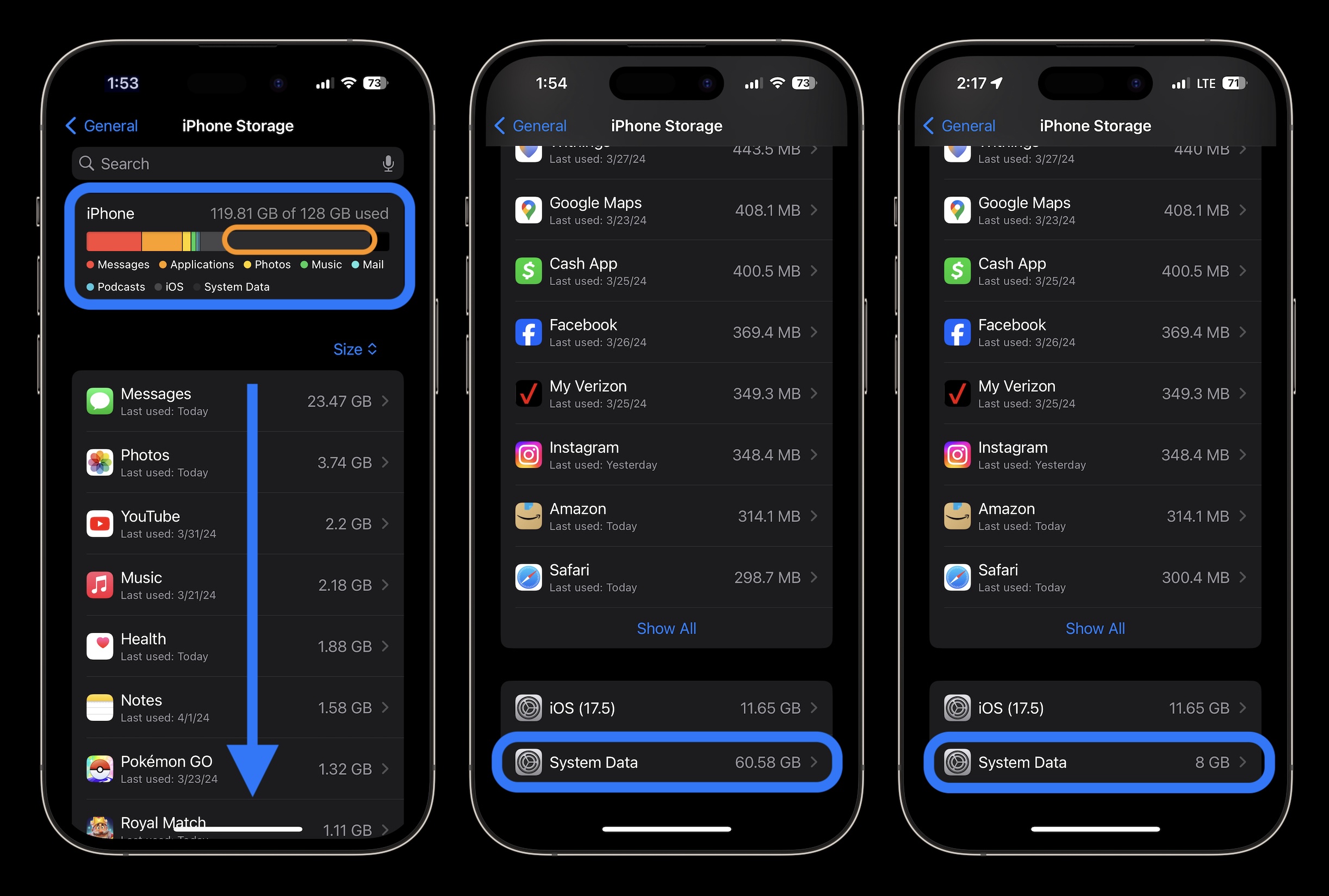
Acima está meu antes e depois de desligar e ligar meu iPhone – uso de 60,58 GB a 8 GB para dados do sistema.
Você já viu esse problema? Notou isso pela primeira vez depois de verificar suas configurações? Compartilhe sua experiência nos comentários!
Mais tutoriais 9to5Mac:
FTC: Usamos links de afiliados automotivos para geração de renda. Mais.


